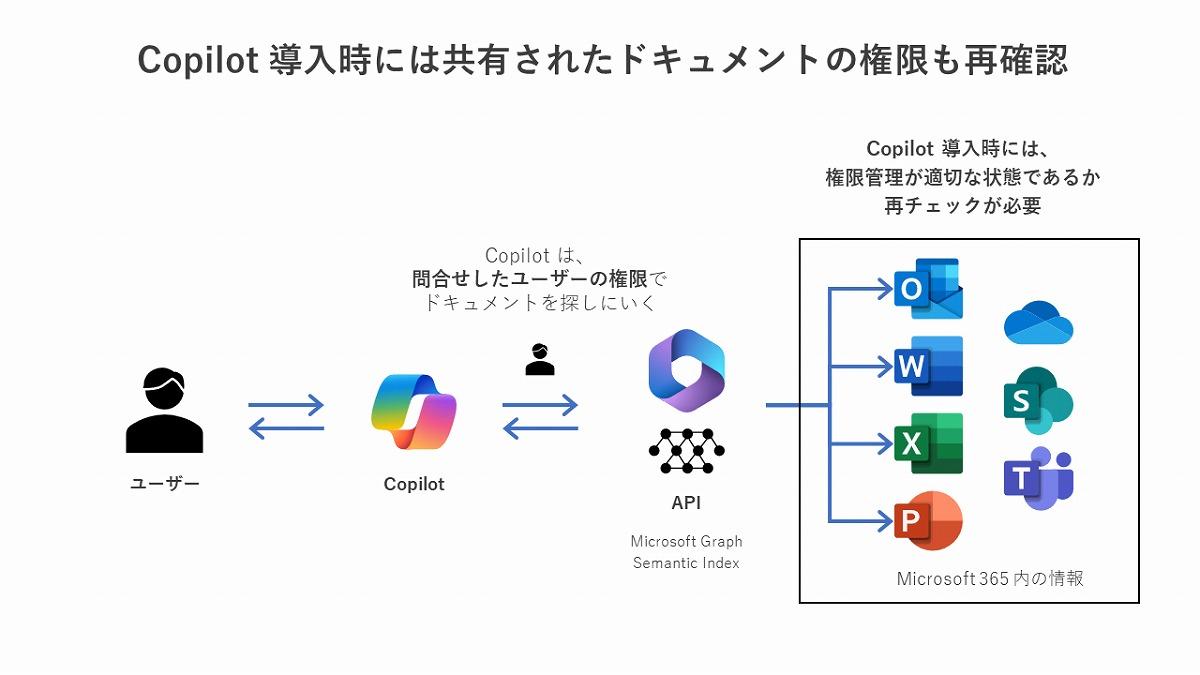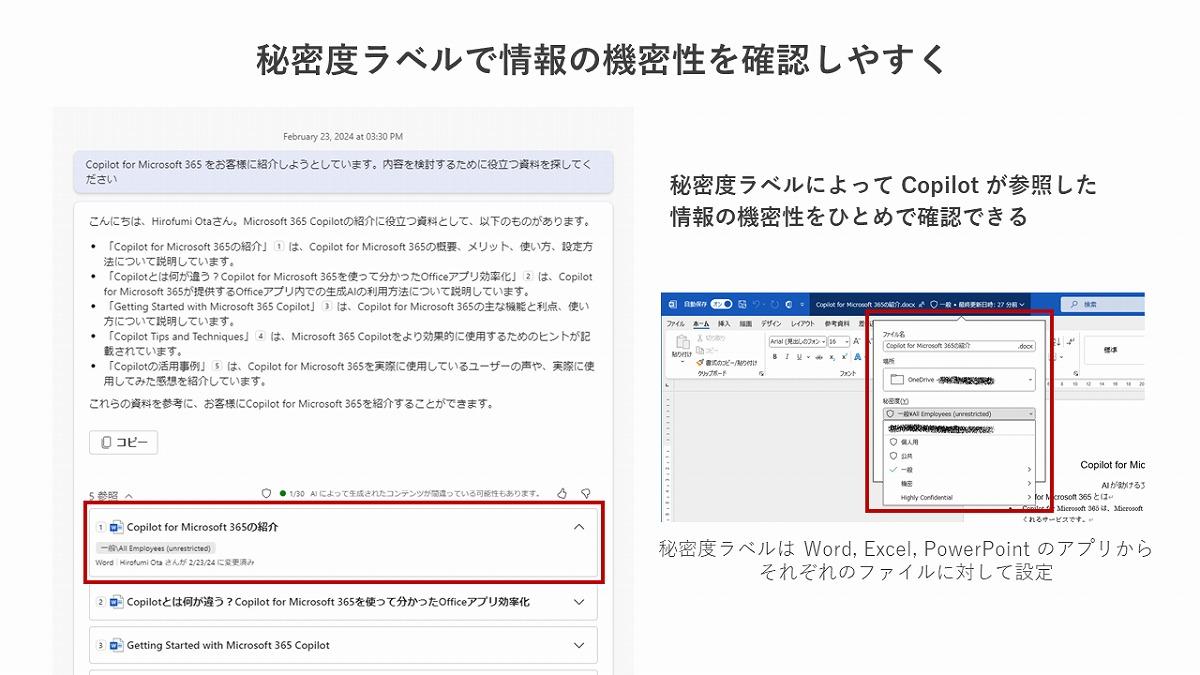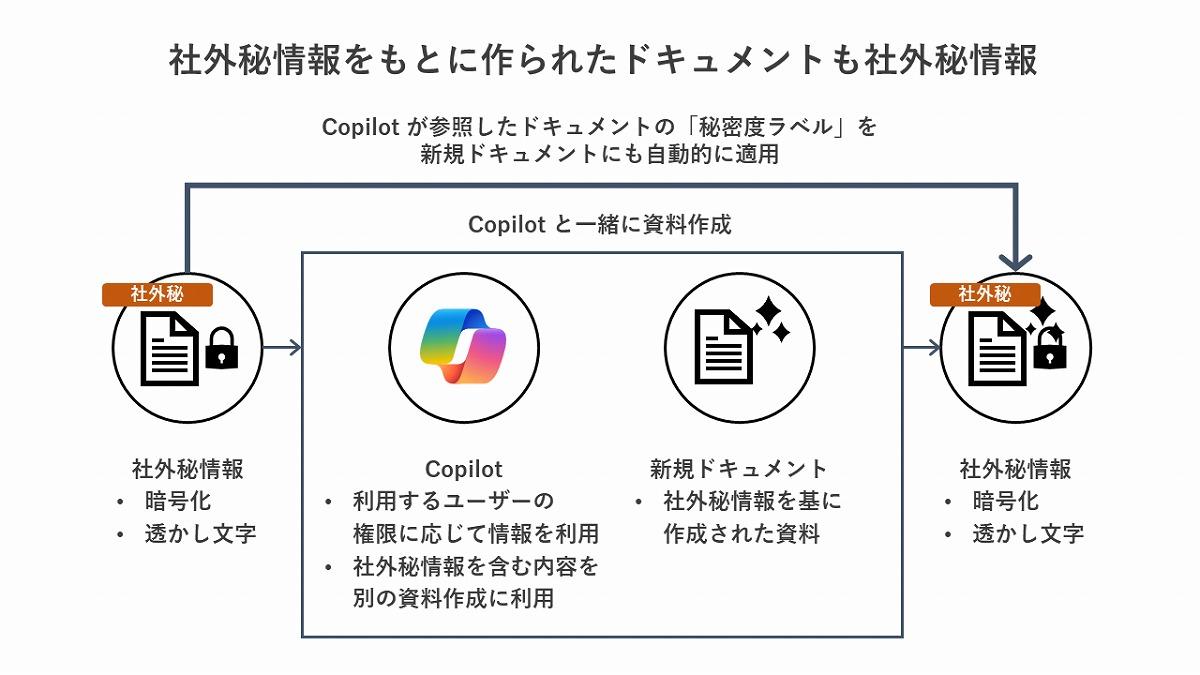- 会員限定
- 2024/04/05 掲載
Copilot for Microsoft 365の「ここが危険」、誤った活用法では社外秘が筒抜けに
連載:Copilot for Microsoft 365で変わる仕事術
1983年生まれ、秋田県出身。2010年に自社のMicrosoft 365(当時BPOS)導入を担当したことをきっかけに、多くの企業に対してMicrosoft 365導入や活用の支援をはじめる。Microsoft 365に関わるIT技術者として、社内の導入や活用の担当者として、そしてひとりのユーザーとして、さまざまな立場の経験から得られた等身大のナレッジを、各種イベントでの登壇、ブログ、ソーシャルメディア、その他IT系メディアサイトなどを通じて発信している。
Copilotによる社内ドキュメントの検索と権限管理
これは、従来からあるMicrosoft 365内の検索と同じ動作ですが、Copilotが検索時に利用する「セマンティックインデックス」により、これまで見つけられていなかった社内のドキュメントも見つけて回答してくれることが期待できます。
また、Copilotと日常的に会話をすることで従来よりも検索頻度が高くなることからも、これまでは目に付かなかったドキュメントにも注目が集まるようになるかもしれません。
ユーザーにとって役立つ有益なドキュメントが見つけやすくなることは嬉しいことですが、同時に見つけられては困るドキュメントの扱いには注意が必要になります。このための最も基本的な対策は、特にSharePoint OnlineやOneDrive for Businessに保存されている情報に対して、適切な権限が設定されているかを確認することです。
元から共有範囲を広く設定しているサイトやライブラリほど注意が必要でしょう。ユーザーが意識せず保存してしまったファイルが、思っていたよりも広い範囲に共有されてしまっていたということもあります。
Copilotの利用を社内で本格化する前には、権限管理を見直し、ユーザーに対して正しい保存先をアナウンスし直すなどの施策も重要になるでしょう。
Copilotの利用で「社外秘情報流出」の危険性も
社内に存在する情報には、商品カタログのように社外に対して公開できるものばかりではなく、原価や個別の案件情報など社外秘や社内秘のものも多くあるでしょう。もちろん、適切なユーザーがそれらの情報にアクセスできることは構わないのですが、情報の機密性に応じて適切に扱われる必要があります。企業によっては、こうした情報やドキュメントはこう扱われるべきだといったガイドラインを設け、適切に運用されているところも多いでしょう。
Copilotの利用を始めると、そうした社外秘の情報もすべて会話に含まれてユーザーに送られます。そのためユーザーは、その回答を読んで情報の機密性を判断する必要がでてきます。これまでであれば、そのドキュメントなどの保存場所などで機密性を判断できていた場合でも、すべてが会話の中に含まれていると判断は難しくなります。
ユーザーが情報を判断するためのヒントとして、Copilotは情報の参照元を提示してくれます。回答の基になった情報を確認することで、機密性を判断することができます。しかし、毎回Copilotが参照した情報をすべて確認していたのでは、手間ばかりが多くなってしまいます。
このとき、ドキュメントに対して「秘密度ラベル」が設定されていれば、参照元の情報と合わせて秘密度ラベルも提示してくれるため、機密性の判断が容易になります。
社内のユーザーがドキュメントに対して秘密度ラベルを設定できるようにするためには、社内のガイドラインに応じたラベルを、IT部門などのMicrosoft 365の管理者があらかじめ作成しておく必要があります。さらに、Microsoft 365 E5などの上位ライセンスであれば、一定のルールに従って自動的に秘密度ラベルを付けることもできます。
社外秘情報からドキュメントを作成する際のポイント
WordやPowerPointから利用できるCopilotでは、社内にあるドキュメントを基に新たなドキュメントを容易に作成することができます。このとき、社外秘情報を基にして作成されたドキュメントは、もちろん社外秘情報になるべきだと考えられます。秘密度ラベルが付けられたドキュメントを参照して新しいドキュメントを作成する際、Copilotは基となったドキュメントの秘密度レベルを自動的に継承し新しいドキュメントを作成します。
これによってCopilotを利用するユーザーは特別な意識をしなくても、適切な秘密度ラベルが新しいドキュメントにも付けられることとなり、利便性と機密性を同時に高めることができます。秘密度ラベルの利用は、Copilot for Microsoft 365を導入にするにあたって重要な検討事項の1つとなりそうです。 【次ページ】Copilot導入をキッカケに再注目の「あの機能」とは
AI・生成AIのおすすめコンテンツ
AI・生成AIの関連コンテンツ
PR
PR
PR